So verwenden Sie die Rangfunktion in Excel
In Excel wird die Rangfolge hauptsächlich zum Sortieren verwendet. Sie kann die numerische Rangfolge einer Zahlenspalte zurückgeben. Das Syntaxformat ist „RANK(Zahl). ,ref,[order] )".

Die Betriebsumgebung dieses Tutorials: Windows 10-System, Microsoft Office Excel 2016-Version, Dell G3-Computer.
Rank-Funktion in Excel
Rank-Funktion, die die Sortierung darstellt. Es gibt drei Hauptparameter: Zielbereich und aufsteigende oder absteigende Reihenfolge.
Syntax:
RANK(number,ref,[order])
RANK-Funktionssyntax hat die folgenden Parameter:
Nummer: erforderlich . Die Nummer, deren Rangfolge ermittelt werden soll.
Ref: erforderlich. Array von Zahlenlisten, ein Verweis auf eine Zahlenliste. Nicht numerische Werte in Ref werden ignoriert.
Bestellung: Optional. Eine Zahl, die angibt, wie die Zahlen eingestuft werden.
Wenn die Reihenfolge 0 (Null) ist oder weggelassen wird, ordnet Microsoft Excel die Zahlen basierend darauf, dass es sich bei ref um eine Liste in absteigender Reihenfolge handelt.
Wenn die Reihenfolge nicht Null ist, ordnet Microsoft Excel die Zahlen basierend darauf, dass es sich bei ref um eine Liste in aufsteigender Reihenfolge handelt.
Anwendungsbeispiel:
Nur eine einfache Demonstration, dann ist es hier: =RANK(E15,E15:E22).
Da schließlich Stapelverarbeitungsvorgänge erforderlich sind, können Sie regionale Referenzen verwenden oder absolute Referenzen hinzufügen. Dann gibt es =RANK(E15,$E$15:$E$22) und schließlich ist das Dropdown-Menü abgeschlossen.
Upgrade-Nutzung
Die erste besteht darin, mehrere Spalten zu sortieren, dann ist es immer noch dasselbe, verwenden Sie die Rangfolgefunktion.
Der zweite, dann ist er hier: =RANK(E28,E28:E31,H28:H31). (Andere bleiben unverändert, trennen Sie mehrere Bereiche durch Kommas)
Der dritte reicht also nicht aus, Sie müssen den absoluten Wert hinzufügen, und da haben Sie es, =RANK(E28,$E$28:$ E$31, $H$28:$H$31)).
Im vierten Schritt müssen Sie schließlich Klammern hinzufügen: =RANK(E28,($E$28:$E$31,$H$28:$H$31)). Beenden.
Verwandte Lernempfehlungen: Excel-Tutorial
Das obige ist der detaillierte Inhalt vonSo verwenden Sie die Rangfunktion in Excel. Für weitere Informationen folgen Sie bitte anderen verwandten Artikeln auf der PHP chinesischen Website!

Heiße KI -Werkzeuge

Undress AI Tool
Ausziehbilder kostenlos

Undresser.AI Undress
KI-gestützte App zum Erstellen realistischer Aktfotos

AI Clothes Remover
Online-KI-Tool zum Entfernen von Kleidung aus Fotos.

Stock Market GPT
KI-gestützte Anlageforschung für intelligentere Entscheidungen

Heißer Artikel

Heiße Werkzeuge

Notepad++7.3.1
Einfach zu bedienender und kostenloser Code-Editor

SublimeText3 chinesische Version
Chinesische Version, sehr einfach zu bedienen

Senden Sie Studio 13.0.1
Leistungsstarke integrierte PHP-Entwicklungsumgebung

Dreamweaver CS6
Visuelle Webentwicklungstools

SublimeText3 Mac-Version
Codebearbeitungssoftware auf Gottesniveau (SublimeText3)
 So filtern Sie in Excel mehr als 3 Schlüsselwörter gleichzeitig
Mar 21, 2024 pm 03:16 PM
So filtern Sie in Excel mehr als 3 Schlüsselwörter gleichzeitig
Mar 21, 2024 pm 03:16 PM
Excel wird im Büroalltag häufig zur Verarbeitung von Daten verwendet und es ist oft notwendig, die Funktion „Filter“ zu nutzen. Wenn wir uns für die „Filterung“ in Excel entscheiden, können wir nur bis zu zwei Bedingungen für dieselbe Spalte filtern. Wissen Sie also, wie man in Excel mehr als drei Schlüsselwörter gleichzeitig filtert? Lassen Sie mich es Ihnen als Nächstes demonstrieren. Die erste Methode besteht darin, die Bedingungen schrittweise zum Filter hinzuzufügen. Wenn Sie drei qualifizierende Details gleichzeitig herausfiltern möchten, müssen Sie zunächst eines davon Schritt für Schritt herausfiltern. Zu Beginn können Sie anhand der Konditionen zunächst Mitarbeiter mit dem Namen „Wang“ herausfiltern. Klicken Sie dann auf [OK] und aktivieren Sie dann in den Filterergebnissen die Option [Aktuelle Auswahl zum Filter hinzufügen]. Die Schritte sind wie folgt. Führen Sie die Filterung ebenfalls separat erneut durch
 So lesen Sie Excel-Daten in HTML
Mar 27, 2024 pm 05:11 PM
So lesen Sie Excel-Daten in HTML
Mar 27, 2024 pm 05:11 PM
So lesen Sie Excel-Daten in HTML: 1. Verwenden Sie die JavaScript-Bibliothek, um Excel-Daten zu lesen. 2. Verwenden Sie die serverseitige Programmiersprache, um Excel-Daten zu lesen.
 So fügen Sie Excel-Symbole in PPT-Folien ein
Mar 26, 2024 pm 05:40 PM
So fügen Sie Excel-Symbole in PPT-Folien ein
Mar 26, 2024 pm 05:40 PM
1. Öffnen Sie die PPT und blättern Sie zu der Seite, auf der Sie das Excel-Symbol einfügen müssen. Klicken Sie auf die Registerkarte Einfügen. 2. Klicken Sie auf [Objekt]. 3. Das folgende Dialogfeld wird angezeigt. 4. Klicken Sie auf [Aus Datei erstellen] und dann auf [Durchsuchen]. 5. Wählen Sie die einzufügende Excel-Tabelle aus. 6. Klicken Sie auf OK und die folgende Seite wird angezeigt. 7. Aktivieren Sie [Als Symbol anzeigen]. 8. Klicken Sie auf OK.
 Daten aus Excel über HTML abrufen: Eine umfassende Anleitung
Apr 09, 2024 am 10:03 AM
Daten aus Excel über HTML abrufen: Eine umfassende Anleitung
Apr 09, 2024 am 10:03 AM
Wie erhalte ich Excel-Daten in HTML? Excel-Dateien importieren: Elemente verwenden. Excel-Dateien analysieren: Verwenden Sie die XLSX-Bibliothek oder die Browserfunktionalität. Daten abrufen: Rufen Sie das Arbeitsblattobjekt ab, einschließlich Zeilen- und Spaltendaten. Daten anzeigen: Verwenden Sie HTML-Elemente (z. B. Tabellen), um Daten anzuzeigen.
 Vollständige Sammlung von Excel-Funktionsformeln
May 07, 2024 pm 12:04 PM
Vollständige Sammlung von Excel-Funktionsformeln
May 07, 2024 pm 12:04 PM
1. Die SUMME-Funktion wird verwendet, um die Zahlen in einer Spalte oder einer Gruppe von Zellen zu summieren, zum Beispiel: =SUMME(A1:J10). 2. Die Funktion AVERAGE wird verwendet, um den Durchschnitt der Zahlen in einer Spalte oder einer Gruppe von Zellen zu berechnen, zum Beispiel: =AVERAGE(A1:A10). 3. COUNT-Funktion, die verwendet wird, um die Anzahl der Zahlen oder Texte in einer Spalte oder einer Gruppe von Zellen zu zählen, zum Beispiel: =COUNT(A1:A10) 4. IF-Funktion, die verwendet wird, um logische Urteile auf der Grundlage spezifizierter Bedingungen zu treffen und die zurückzugeben entsprechendes Ergebnis.
 Detaillierte Methode zum Einfügen eines kreisförmigen Excel-Datendiagramms in PPT
Mar 26, 2024 pm 04:26 PM
Detaillierte Methode zum Einfügen eines kreisförmigen Excel-Datendiagramms in PPT
Mar 26, 2024 pm 04:26 PM
1. Erstellen Sie eine neue PPT-Seite und fügen Sie das Excel-Ringdiagramm ein. 2. Löschen Sie die redundanten Daten in der Tabelle, lassen Sie zwei Datenzeilen übrig und stellen Sie sie in Prozentform ein, um die Parametereinstellung zu erleichtern. 3. Kopieren Sie die Daten in Spalte B entsprechend den Anzeigeanforderungen in andere Spalten. Auf dem Beispielbild dieser Spalte können Sie sehen, wie es aussieht, wenn 5 Spalten kopiert werden. Achten Sie darauf, warum der Animationsvorgang nicht das Ziehen von Zellen zum Kopieren verwendet, sondern die ehrliche und praktische Methode des Kopierens und Einfügens. Sie werden es erleben, wenn Sie es tatsächlich ausführen. 4. Nachdem Sie N Teile kopiert haben, stellen Sie den orangefarbenen Teil auf keine Farbe ein, und schon sind Sie fertig. Hinweis: 1. Verwenden Sie PPT, um solche Informationsdiagramme zu erstellen, die grafisch gezeichnet oder mithilfe von Excel-Daten präzise erstellt werden können. 2. Diese Technik gilt für Excel 2007 und höher.
 Wie kopiere ich eine Tabelle in Excel und behalte das Originalformat bei?
Mar 21, 2024 am 10:26 AM
Wie kopiere ich eine Tabelle in Excel und behalte das Originalformat bei?
Mar 21, 2024 am 10:26 AM
Wir verwenden häufig Excel, um mehrere Tabellendaten zu verarbeiten. Nach dem Kopieren und Einfügen der festgelegten Tabelle wird das ursprüngliche Format auf die Standardeinstellung zurückgesetzt und wir müssen es zurücksetzen. Tatsächlich gibt es eine Möglichkeit, dafür zu sorgen, dass die Excel-Kopiertabelle das ursprüngliche Format beibehält. Die spezifische Methode wird Ihnen im Folgenden erläutert. 1. Schritte zum Ziehen und Kopieren mit der Strg-Taste: Verwenden Sie die Tastenkombination [Strg+A], um alle Tabelleninhalte auszuwählen, und bewegen Sie dann den Mauszeiger an den Rand der Tabelle, bis der bewegliche Cursor erscheint. Halten Sie die [Strg]-Taste gedrückt und ziehen Sie dann die Tabelle an die gewünschte Position, um die Verschiebung abzuschließen. Es ist zu beachten, dass diese Methode nur auf einem einzelnen Arbeitsblatt funktioniert und nicht zwischen verschiedenen Arbeitsblättern verschoben werden kann. 2. Schritte zum selektiven Einfügen: Drücken Sie die Tastenkombination [Strg+A], um alle Tabellen auszuwählen, und drücken Sie
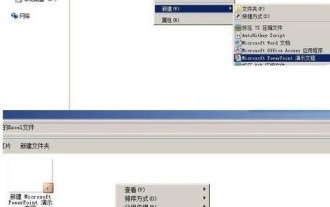 So richten Sie die synchronisierte Anzeige von in PPT eingefügten Excel-Tabellen ein
Mar 26, 2024 pm 02:56 PM
So richten Sie die synchronisierte Anzeige von in PPT eingefügten Excel-Tabellen ein
Mar 26, 2024 pm 02:56 PM
1. Erstellen Sie im Ordner eine neue PowerPoint- oder Excel-Datei. 2. Geben Sie die Daten ein, die in Excel angezeigt werden sollen, oder ignorieren Sie den vorherigen Schritt des Erstellens einer neuen Excel-Datei und bereiten Sie eine Excel-Tabelle vor, die die Daten anzeigen muss. 3. Öffnen Sie PowerPoint, klicken Sie auf „Einfügen – Objekt“ und das Dialogfeld „Objekt einfügen“ wird angezeigt. 4. Klicken Sie im Dialogfeld „Objekt einfügen“ auf „Aus Datei erstellen“ und dann auf „Durchsuchen“. Suchen Sie das vorbereitete Excel-Datenblatt und bestätigen Sie es. 5. Kehren Sie zum Dialogfeld „Objekt einfügen“ zurück, aktivieren Sie die Verknüpfungsoption und bestätigen Sie. Anschließend wird die Datentabelle eingefügt. 6. Doppelklicken Sie in PowerPoint auf die eingefügte Tabelle, um die aufgerufene Excel-Tabelle zur Bearbeitung zu öffnen. 7. Beim Öffnen des Anrufs

















